孢子游戏完全卸载指南旨在帮助用户轻松彻底地卸载该游戏,确保无残留文件。该指南可能包含关闭游戏进程、通过控制面板或第三方卸载工具进行卸载、删除游戏文件夹及其相关注册表项等步骤。遵循这些步骤,用户可以确保孢子游戏被完全清除,避免占用硬盘空间或引起系统冲突。对于希望彻底卸载孢子游戏的玩家来说,这是一份实用的指南。
本文为游戏玩家提供了详尽的孢子游戏卸载步骤,确保彻底清除游戏文件及相关数据,避免占用磁盘空间或引发冲突,通过专业指导,玩家可以轻松完成卸载过程,为系统优化和新游戏安装腾出空间。
对于许多游戏爱好者而言,孢子(Spore)无疑是一款充满创意与乐趣的作品,随着游戏周期的结束或系统资源的紧张,有时我们需要将其从电脑中卸载,但简单的“删除”操作往往无法彻底清除所有相关文件,可能导致磁盘空间占用或与其他软件产生冲突,作为游戏专家,我将为大家提供一份详尽的孢子游戏完全卸载指南,确保你的系统干净如初。
一、准备工作
在开始卸载之前,请确保以下几点:
1、备份重要数据:虽然卸载孢子游戏通常不会影响到其他文件,但以防万一,建议提前备份游戏存档、截图等重要数据。
2、关闭游戏及相关进程:确保孢子游戏已经完全关闭,并且没有在后台运行任何相关进程,可以通过任务管理器检查并结束相关进程。
3、管理员权限:为了顺利卸载,建议使用管理员权限运行卸载程序或相关工具。
二、通过控制面板卸载
1、打开控制面板:在Windows系统中,可以通过“开始”菜单搜索“控制面板”并打开。
2、进入程序和功能:在控制面板中,找到并点击“程序和功能”选项。
3、选择孢子游戏:在程序列表中,找到孢子游戏的名称,并右键点击。

4、执行卸载:选择“卸载”选项,并按照屏幕提示完成卸载过程,此步骤将删除游戏的主要安装文件。
三、删除残留文件
卸载程序后,仍需手动删除一些可能残留的文件夹和文件:
1、游戏安装目录:默认情况下,孢子游戏安装在C:\Program Files (x86)\EA Games\Spore(路径可能因安装时选择而异),请导航至该目录,并删除整个Spore文件夹。
2、用户数据文件夹:孢子游戏可能会在用户目录下创建一些配置文件和存档,通常位于C:\Users\你的用户名\Documents\EA Games\Spore,同样,删除整个Spore文件夹。
3、注册表清理:Windows注册表可能包含与孢子游戏相关的条目,虽然直接编辑注册表有一定风险,但可以使用专业的注册表清理工具(如CCleaner)来安全地删除这些条目,确保在清理前备份注册表。
四、检查并删除快捷方式
卸载过程中,桌面、开始菜单或任务栏上的孢子游戏快捷方式可能不会自动删除,请手动检查并删除这些快捷方式,以保持系统整洁。
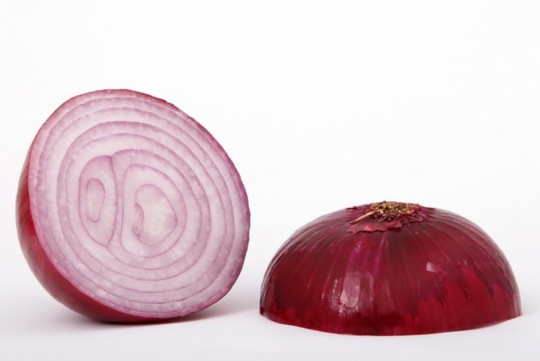
五、使用第三方卸载工具
如果上述步骤未能完全卸载孢子游戏,或你希望更轻松地完成这一过程,可以考虑使用第三方卸载工具:
1、Revo Uninstaller:这是一款功能强大的卸载工具,能够扫描并删除与程序相关的所有文件和注册表条目,安装Revo Uninstaller后,找到孢子游戏并选择“高级卸载”模式,按照提示完成卸载。
2、IObit Uninstaller:同样是一款优秀的卸载工具,支持快速卸载和强力卸载模式,选择孢子游戏后,使用强力卸载模式以确保彻底清除所有相关文件。
六、验证卸载结果
完成卸载后,建议进行以下操作以验证卸载是否彻底:
1、磁盘空间检查:通过文件资源管理器检查之前孢子游戏占用的磁盘空间是否已释放。
2、注册表搜索:使用注册表编辑器(regedit)搜索与孢子游戏相关的关键字(如“Spore”),确保没有残留的注册表条目。

3、运行游戏测试:尝试运行孢子游戏的可执行文件(如果还存在),以确认游戏已无法启动。
七、注意事项
1、谨慎操作:在删除文件和编辑注册表时,请务必谨慎操作,避免误删重要文件或破坏系统稳定性。
2、备份重要数据:再次强调,备份游戏存档和其他重要数据是卸载前的必要步骤。
3、软件兼容性:如果你计划重新安装孢子游戏或安装其他游戏,请确保你的系统满足游戏的最低配置要求。
通过遵循上述步骤,你应该能够成功且彻底地卸载孢子游戏,为系统优化和新游戏安装腾出宝贵的磁盘空间,作为游戏专家,我强烈建议定期清理不再需要的游戏和软件,以保持系统的流畅运行和最佳性能,如果你在卸载过程中遇到任何问题或疑问,请随时寻求专业帮助或参考官方文档。







